Файли розширення ASD Як і як відкрити документ

- 1605
- 259
- Mrs. Delbert D'Amore
Microsoft Word - це найпоширеніший текстовий процесор у всьому світі. Кожна людина, яка має принаймні найменше ставлення до комп'ютера, використовувалась стандартними офісними програмами, включаючи текстовий редактор. Зручний і простий інтерфейс, доступні та зрозумілі функції роблять офіс незамінним для роботи з текстовими файлами. Всі знають, що розширення .Док і .DOCX - це стандартні показники текстових документів. Однак, побачивши формат ASD, не кожен користувач зможе відповісти, до якого типу він належить.

Будь -хто може зіткнутися з потребою відкрити файл із форматом ASD. І це не дивно, оскільки розширення файлів ASD є страховим або резервним документом, який автоматично зберігається в системі з неправильним завершенням Microsoft Word. Давайте детально розглянемо, як відновити неправильно збережені файли ASD, де вони зберігаються за замовчуванням, ми поговоримо про функції відновлення та відкриття текстів.
Де є врятовані документи з розширенням АСД
Не всі користувачі комп'ютерних технологій знають, що при встановленні функції автоматичного обслуговування інформації в непередбачених ситуаціях, таких як несправність електроенергії, технічні проблеми з комп'ютером або неправильне завершення роботи, остання версія документа Word зберігається в системі. Збережені тексти мають формат ASD.
Бувають випадки, коли адресат отримує документ у подібному форматі електронною поштою. Найцікавіше в цій ситуації - це те, що відправник спочатку міг надіслати правильний файл шифрування. Таке транскодування формату також може відбуватися через системні помилки або неправильне розширення матеріалу.
Автоматично Microsoft Word, незалежно від свого року випуску в автоматичному режимі, зберігає текст, з яким працює користувач, кожні десять хвилин, якщо не налаштовано інакше. Резервне копіювання автоматично видаляється системою, після того, як користувач правильно завершив роботу та зберігає робочий матеріал.
Іноді, коли ви повторюєтесь на комп’ютері, спроба відкрити саму неправильно закриту файлову систему пропонує відновити останню версію тексту, а потім не потрібно шукати його. Однак це не завжди відбувається. Якщо Word 2007 або 2010 не пропонують автоматичне відновлення, а інформація важлива для вас, на його написання було витрачено багато зусиль та часу, то вам потрібно знайти та відновити файл самостійно.
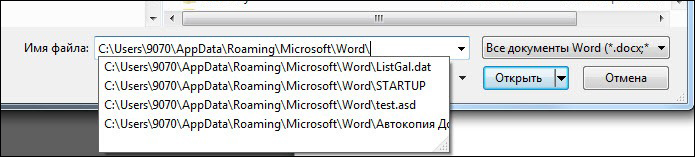
Його можна знайти на вашому комп’ютері в каталозі з. Для пошуку перейдіть до документів та налаштувань/даних користувача/програми/Microsoft Word.Змагання. Іноді текст може бути розміщений у будь -якій іншій папці системи, тому що якщо є потреба відновити документ Microsoft Word після неправильного завершення роботи, але ви не можете його знайти, для цього ви можете ввести запит у пошуку У пошуку *.ASD і натисніть Enter. Сама система візьме на себе пошук, видати всі матеріали з таким розширенням і показати, в якій папці вони зберігаються. Серед знайдених файлів буде потрібний файл.
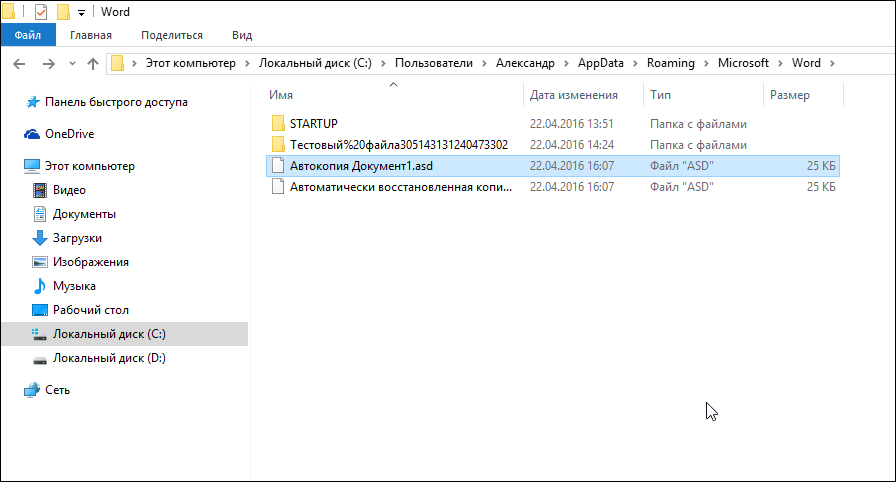
Однак не поспішайте радіти, оскільки неможливо відкрити його стандартним методом. Завдяки стандартній спробі відкрити текст із розширенням ASD, використовуючи стандартні запропоновані програми Word, повідомлення на екрані помилок слова при відкритті файлу з’явиться. Спробуйте виконати наступні дії ... ".
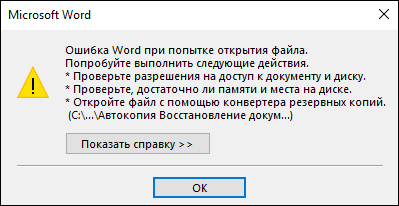
Знайдений текст не може бути відкритий стандартним способом, він не піддається редагуванню, процедура повторного збереження. Змініть формат для стандартного розширення .Doc або .DOCX також неможливий.
Отже, які дії потрібно виконати, щоб відкрити автоматично збережений файл.
Технологія відкриття документа
Для того, щоб виявити відновлений матеріал, вам потрібно буде відкрити будь -який документ формату слів, вибрати меню або файл офісу у верхньому лівому вугіллях, залежно від офісу, який знаходиться на комп’ютері. 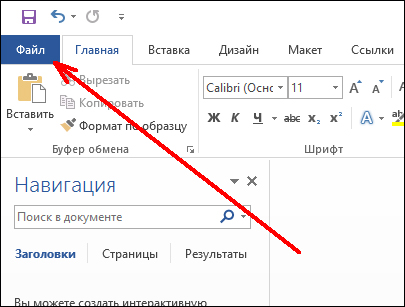
Після цього зі списку потрібно вибрати параметр "Відкрити". У нижній частині вікна у стовпці "Ім'я файлу" потрібно вказати шлях до необхідного документа. Ми зосереджуємо увагу, необхідно вказати лише на шлях, а не його назву. Після цього, у списку "Тип файлу" у списку падіння, всі доступні тексти з подібним розширенням, які знаходяться всередині папки резервного копіювання, повинні відображатися. Вам потрібно вибрати назву тексту, який цікавить споживача, і натиснути кнопку "Відкрити".
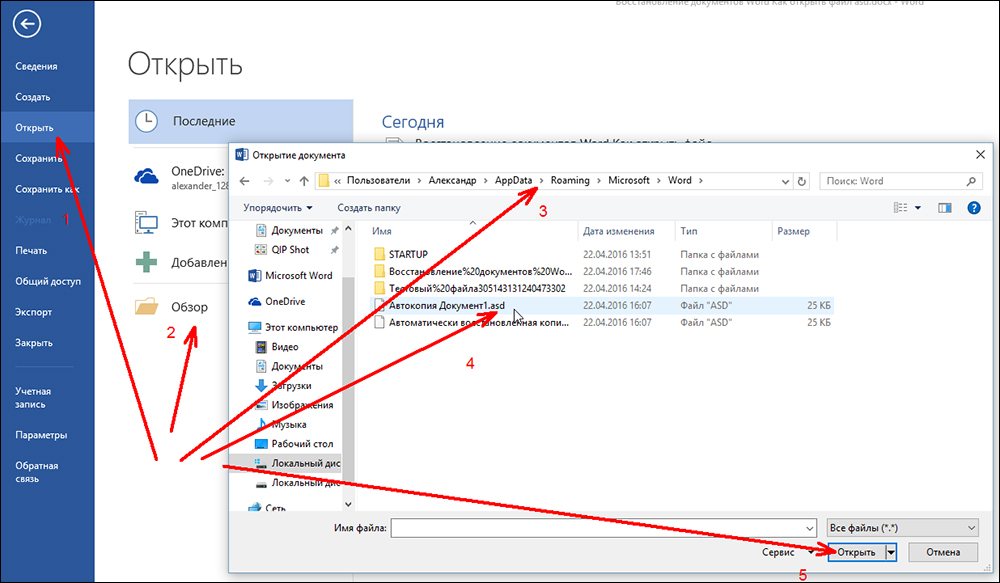
Після цього бажаний файл відкривається без проблем, ви можете зберегти його ще раз у правильному форматі, редагувати та працювати з ним, як завжди, як завжди.
Найчастіше після одноразової процедури, в майбутньому, у випадку не стандартних ситуацій із збереженням у резервному форматі, повторне відкриття не супроводжується такими труднощами. Як показує практика, подальші матеріали з розширенням АСД відкриваються як звичайні документи. Однак, навіть якщо подібна ситуація знову виникає, ви вже знаєте, як з цим боротися, як вирішити проблему.
Підведемо підсумки
Використовуючи вищезазначені рекомендації, тепер споживач зможе не лише відкрити документ з розширенням ASD, але ви також дізнаєтесь, як відновити файл, де він не зберігається через непередбачену ситуацію.
Вивчіть особливості встановлених програм на вашому персональному комп’ютері, і це стане набагато простіше. Знання та навички користувача допоможуть уникнути багатьох проблем та неприємних ситуацій за допомогою програмного забезпечення.

